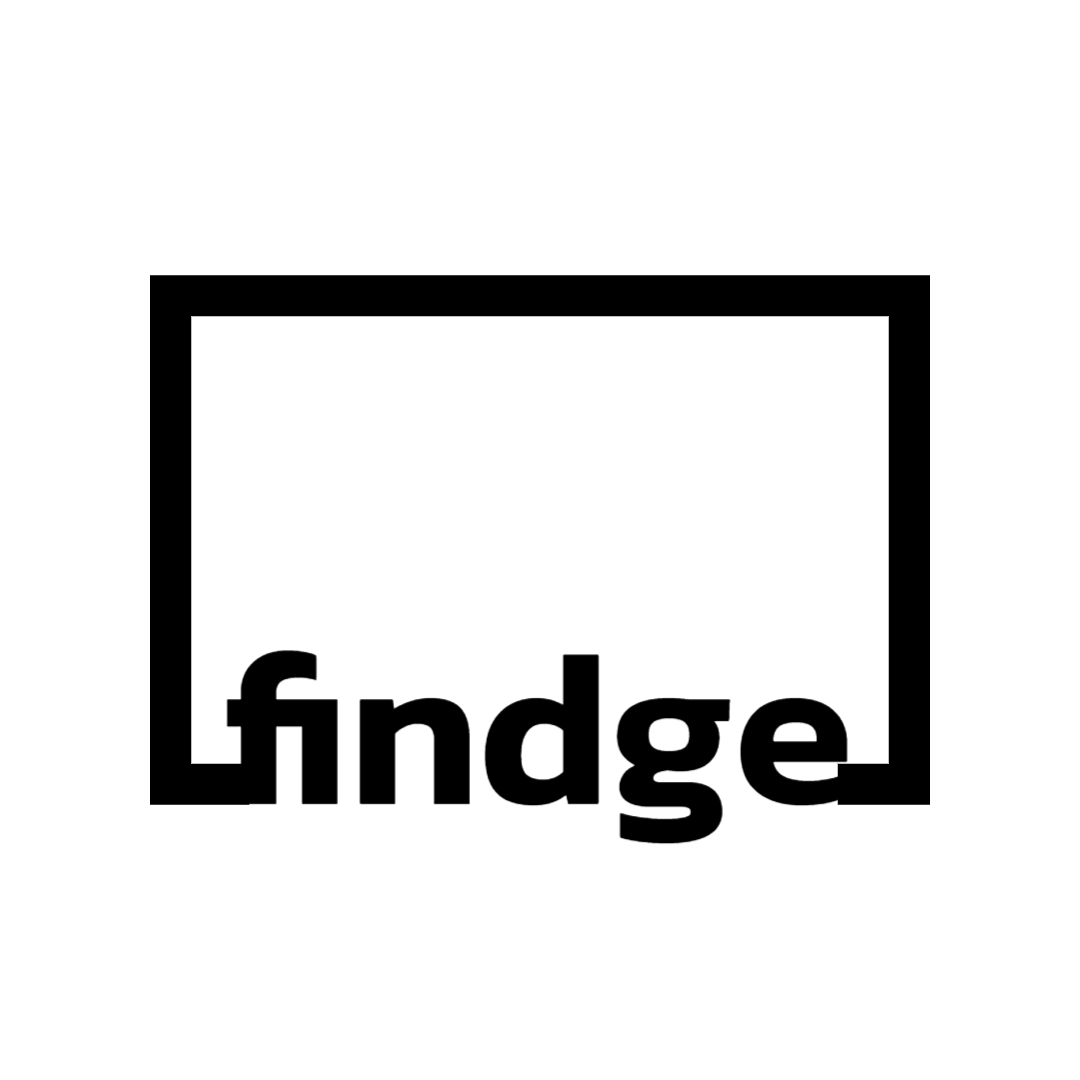-
목차
요즘 일 잘하는 사람들의 필수 도구로 떠오른 두 가지가 있다면 바로 'Notion'과 'ChatGPT'입니다. 각각만으로도 막강한 기능을 자랑하지만, 이 둘을 연동하면 생산성과 창의성 모두를 끌어올리는 완전히 새로운 업무 흐름이 만들어집니다.
이 글에서는 Notion과 ChatGPT를 연동하는 실질적인 방법부터, 함께 쓸 수 있는 대표 활용 예시까지, 누구나 바로 따라 할 수 있게 정리해 드립니다.

1. 왜 Notion과 ChatGPT를 연동해야 할까?
- Notion은 기록, 관리, 협업의 중심 도구입니다.
- ChatGPT는 아이디어 생성, 요약, 문서 작성 등 AI 기반 콘텐츠 생산 도구입니다.
- 이 둘을 연동하면 “기록과 생성”이 하나의 워크플로우로 연결됩니다.
- 마치 나만의 AI 비서가 Notion 속에 있는 것처럼 작동할 수 있습니다.
2. 연동을 위한 준비 : 어떤 방법이 있을까?
Notion과 ChatGPT를 직접적으로 연결하기 위해선 몇 가지 방법이 있습니다. 사용자의 기술 수준과 자동화 목적에 따라 적절한 방식을 선택하는 것이 중요합니다.
2-1. Zapier를 이용한 자동화 연결
Zapier는 다양한 앱과 앱을 연결해 주는 대표적인 자동화 플랫폼입니다. 개발 지식 없이도 웹 기반 인터페이스를 통해 손쉽게 트리거와 액션을 설정할 수 있는 것이 장점입니다.
예를 들어, Notion에 새로운 텍스트 블록이 생성되면 이를 Zapier가 감지해 해당 내용을 ChatGPT로 전송하고, 응답을 받아 같은 페이지나 다른 페이지에 자동으로 입력하는 워크플로우를 만들 수 있습니다. 또한 Zapier는 Google Sheets, Gmail, Slack 등 다른 도구와도 연결할 수 있어 다채로운 연동 시나리오가 가능합니다.
무료 플랜으로도 월 100개의 작업을 테스트할 수 있으며, 시각적인 UI 덕분에 자동화가 처음인 사용자도 금방 익힐 수 있습니다. ChatGPT 연동에는 OpenAI API 키가 필요합니다.
2-2. Make(구 Integromat) 활용
Make는 Zapier보다 더 복잡한 조건 분기와 반복 로직을 구현할 수 있는 강력한 자동화 플랫폼입니다. 플로우 기반의 시각적 인터페이스를 제공하며, 세밀한 제어와 고급 설정이 가능하다는 점에서 중급 사용자 이상에게 적합합니다.
예를 들어, 특정 Notion 데이터베이스에서 조건을 만족하는 항목만 필터링해 ChatGPT에 전송하고, 그 결과를 이메일로 요약해 발송하거나 특정 슬랙 채널에 전송하는 등 복합적인 자동화 시나리오 구성이 가능합니다.
Make는 무료 플랜에서도 다수의 시나리오를 테스트할 수 있고, OpenAI 모듈과 Notion 모듈을 모두 공식 지원합니다. 단, 인터페이스가 처음에는 다소 낯설 수 있으므로 튜토리얼과 예제 플로우를 참고하면 좋습니다.
2-3. GPT API를 사용해 Notion에 직접 연결하는 스크립트 작성
가장 유연하고 커스터마이징이 가능한 방식입니다. Python, JavaScript 등으로 OpenAI의 GPT API와 Notion API를 직접 호출해 원하는 로직을 짤 수 있습니다. 예를 들어, 일정한 시간마다 Notion에서 메모 데이터를 가져와 요약하고, GPT 결과를 다시 Notion에 입력하는 자동화 스크립트를 만들 수 있습니다.
이 방식은 개발 지식이 필요하지만, 가장 많은 제어권을 가지며, 서버리스 함수나 Google Apps Script 등을 활용해 클라우드 환경에서도 동작할 수 있습니다. 또한, 커뮤니티에서는 이미 만들어진 예제 코드나 템플릿을 공유하고 있기 때문에 이를 수정해 사용하는 것도 좋은 방법입니다.
초보자라면 Zapier를 통해 시작해 보고, 익숙해지면 Make나 직접 API 연동 방식으로 확장하는 것을 추천합니다. 중요한 것은 하나의 방법에 얽매이지 않고, 자신의 목적에 맞게 유연하게 선택하는 것입니다.
3. 실전 활용 예시
다음은 연동 후 실질적으로 활용할 수 있는 대표적인 자동화 시나리오입니다. 대부분의 예시는 Zapier를 기준으로 설명하지만, Make나 API 연동 방식으로도 유사하게 구현 가능합니다.
3-1. 회의록 자동 정리 시스템
팀 회의 후 Notion에 회의 내용을 메모 형태로 입력하면, Zapier가 해당 블록이나 데이터베이스의 내용을 감지하여 ChatGPT에 전송합니다. 이후 ChatGPT는 중요한 논의 사항, 결정 사항, 후속 작업 등을 요약한 응답을 생성하고, Zapier는 그 요약본을 다시 Notion의 하단 또는 별도 칼럼에 자동으로 저장합니다. 이 과정을 통해 회의록 정리가 자동화되고, 팀원들은 요약본만 빠르게 확인할 수 있어 회의 후속 업무 효율이 극대화됩니다.
3-2. 블로그 아이디어 정리
Notion에 '글감'이라는 이름의 데이터베이스 또는 텍스트 칼럼을 만들고, 여기에 키워드나 주제를 입력하면 Zapier가 이를 감지합니다. 이후 ChatGPT에 "이 주제로 글 제목 5개 제안해 줘"와 같은 프롬프트를 전송하고, 반환된 제목이나 개요는 Notion의 옆 칼럼(예: '제안 제목' 또는 '글 개요')에 자동으로 저장됩니다. 블로그나 뉴스레터, 브런치 글을 쓰는 사람들에게 매우 유용한 아이디어 자동화 도구로 활용됩니다.
3-3. 업무 일지 요약 시스템
하루 동안 팀원들이 작성한 업무 내용을 Notion에 기록하면, ChatGPT가 이를 읽고 핵심 내용만 정리해 주는 자동화입니다. 예를 들어, 업무 내용 칼럼과 요약 칼럼을 분리해 두고, 업무 내용을 입력하면 요약 결과가 자동 채워지도록 구성할 수 있습니다. 여기에 업무 성격(회의, 개발, 클라이언트 대응 등)에 따른 자동 태그 기능까지 더하면, 데이터 정리와 회고에 큰 도움이 됩니다.
3-4. 업무 피드백 자동화
팀원이 작성한 업무 보고서나 기획 문서를 Notion에 업로드하면, Zapier가 문서 내용을 ChatGPT에 전송합니다. 이후 GPT가 간단한 피드백, 개선 아이디어, 문장의 흐름에 대한 제안을 작성하고 이를 피드백 칼럼 또는 별도 댓글 형태로 추가하는 방식입니다. 아직 리뷰 시스템이 없는 소규모 팀에게는 ChatGPT가 일종의 1차 리뷰어 역할을 수행할 수 있으며, 반복되는 피드백을 자동화하는 데 유용합니다.
4. 프롬프트 예시 : 어떻게 요청해야 할까?
연동 시 프롬프트 설정도 중요합니다. 다음은 Notion 자동화에 적합한 예시입니다.
- “아래 메모를 3 문단으로 요약해 줘. 핵심 내용 위주로 정리하되 문장은 부드럽게 풀어서 써줘.”
- “이 키워드를 기반으로 블로그 글의 제목 5개를 제안해 줘. 타깃은 30대 직장인 독자야.”
- “해당 업무 보고를 기반으로 오늘의 주요 성과를 한 문장으로 요약해 줘.”
5. 주의할 점과 한계
- 실시간 API 호출은 속도가 느릴 수 있음
- 개인정보/기밀 데이터는 꼭 필터링할 것 (GDPR, 보안 정책 반영 필요)
- 프롬프트가 지나치게 모호하면 결과가 불안정하게 나올 수 있음 → 테스트 후 고정된 문구 사용 권장
Notion과 ChatGPT의 연동은 단순한 기술 트렌드가 아닙니다. 일하는 방식을 바꾸고, 반복적인 업무를 줄이며, 창의적인 활동에 더 많은 시간을 할애할 수 있게 해주는 강력한 도구 조합입니다.
당신의 업무 공간에 ChatGPT를 초대해 보세요. 생각보다 훨씬 많은 걸 대신해 줄 수 있을 테니까요.
'ChatGPT 활용' 카테고리의 다른 글
ChatGPT + Zapier로 나만의 자동화 만들기 (0) 2025.05.08 ChatGPT로 콘텐츠 수익화 하는 3가지 방법 (0) 2025.05.08 프롬프트 엔지니어링이란? 돈이 되는 신직업의 세계 (0) 2025.05.07 GPT Store란 무엇인가? 나만의 챗봇 만들기 (0) 2025.05.07 ChatGPT 활용의 한계 : AI가 잘 못하는 5가지 (0) 2025.05.07
talk6486 님의 블로그
이 블로그는 ChatGPT를 활용해 일상, 업무, 공부를 더 효율적이고 똑똑하게 바꾸는 방법을 소개합니다.